Construcción de Recursos
Aquí encontrará Nodos especiales que puede utilizar como base para crear sus propios Activos. Estos Nodos funcionan como un grupo y, por tanto, no representan una función por sí solos. Construcción de Activos-Los Grupos deben rellenarse con Nodos para describir la función de un Activo.
La ventaja de estos Nodos es que pueden arrastrarse directamente desde el Navegador de Activos al Gestor de Objetos. Por ejemplo, si Selección de Nodos o Modificador de Nodos están directamente agrupados a un objeto en el Gestor de Objetos, los gráficos de Nodo en estos Grupos de Construcción de Activos pueden influir directamente en la selección del objeto o provocar que varios comandos de modelado actúen sobre la geometría del objeto.
Al seleccionar uno de los grupos de Construcción de Activos en el Gestor de Objetos, el Editor de Nodos cambia automáticamente al modo Cápsula y, por tanto, muestra automáticamente el contenido del grupo (véanse las entradas en el menú Modo del Editor de Nodos). Esto le permite centrarse directamente en la creación de la red de Nodos dentro del grupo de Construcción de Activos. También puede encontrar más información sobre los diferentes modos del Editor de Nodos aquí.
Acceso rápido:
- Ejemplo de creación de una cápsula de activos
- Circuitos de prueba por sección
- Añadir datos de usuario
- Uso del editor de recursos
Ejemplo de creación de una cápsula de activos
A continuación se muestra un ejemplo sencillo de lo que es posible con sólo unos pocos Nodos dentro de un grupo de Construcción de Activos. En primer lugar, se creó un objeto primitivo Cubo simple y se agrupó un grupo Modificador de Nodos como hijo de éste directamente desde el Navegador de Activos. En este, entre otras cosas, puede utilizar cualquier Geo Selección y Geo Modificador Nodos para modificar la geometría. Si sólo desea crear una selección en el objeto, también es suficiente con utilizar el grupo Selección de nodos.
La subordinación en el Gestor de objetos cambia automáticamente el Editor de nodos al modo Cápsula y activa la entrada Geometría del grupo Construcción de activos. Puede leerse y modificarse directamente en la red de nodos. Como muestra la siguiente figura, en nuestro ejemplo la geometría del cubo se modifica para crear una protuberancia en su centro. Sin embargo, también se produciría el mismo efecto si hubiéramos utilizado, por ejemplo, un Cilindro o un Tubo en lugar del Cubo. Una vez creados, los Activos pueden utilizarse normalmente de diversas formas, ampliando los generadores y herramientas que ya existen por defecto.
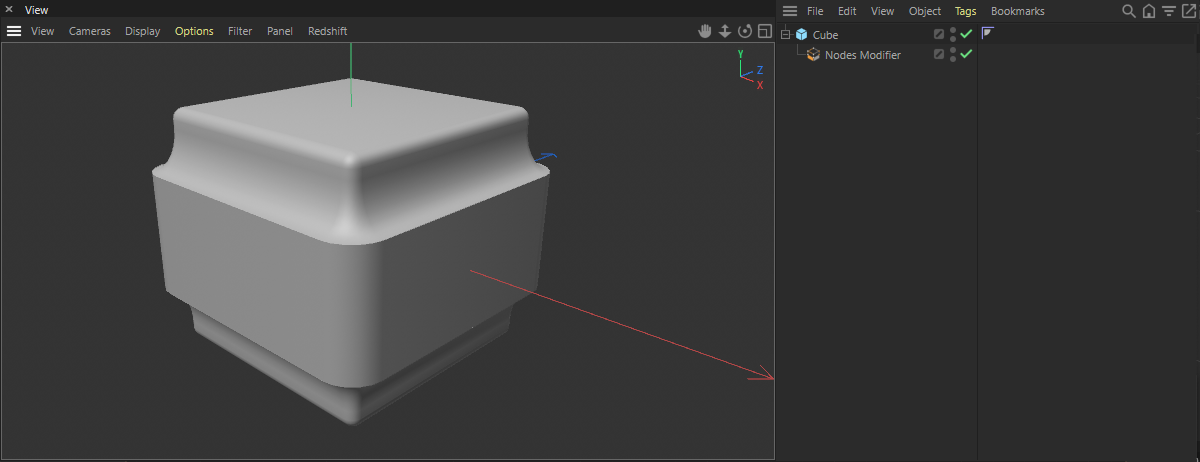 Aquí, la red de Nodos creada dentro del grupo Modificador de Nodos resulta en nuevas subdivisiones en el centro del cubo y modela una elevación en esta área. Todos los ajustes del cubo, así como los del grupo de activos, siguen siendo paramétricos y pueden ajustarse o incluso animarse en cualquier momento.
Aquí, la red de Nodos creada dentro del grupo Modificador de Nodos resulta en nuevas subdivisiones en el centro del cubo y modela una elevación en esta área. Todos los ajustes del cubo, así como los del grupo de activos, siguen siendo paramétricos y pueden ajustarse o incluso animarse en cualquier momento.
El resultado documentado en la figura anterior puede conseguirse con sólo unos pocos Nodos que deben conectarse a la entrada Geometría dentro del grupo Modificador de Nodos. En primer lugar, utilizamos Nodos de selección para seleccionar sólo los polígonos perpendiculares de la geometría. En la segunda mitad de la red, se utilizan Insert y Bisel Poligono para encoger las superficies seleccionadas y, finalmente, curvarlas hacia el exterior. La Geometríaresultadode todos estos cálculos se conecta a la salida de Geometría del grupo y por lo tanto se hace visible en el objeto en el Gestor de Objetos.
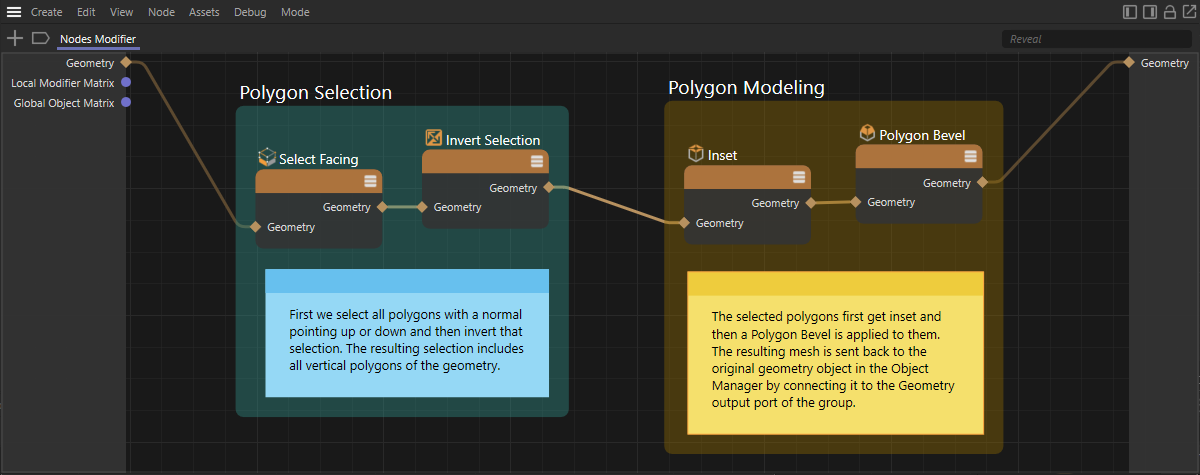 Como es habitual, las selecciones también pueden utilizarse para restringir los comandos de modelado sólo a determinadas secciones de la geometría.
Como es habitual, las selecciones también pueden utilizarse para restringir los comandos de modelado sólo a determinadas secciones de la geometría.
Los resaltados de color y los comentarios en la figura de arriba fueron creados con Andamios y Notas y se proporcionan aquí sólo para mayor claridad y comentarios sobre el gráfico de Nodo. También puede cargar este ejemplo haciendo clic en el icono de archivo que aparece a continuación.
Otra ventaja de los grupos de Construcción de Ac tivos es que pueden guardarse directamente en el Navegador de Activos con su propio nombre llamando a Convertir en Activo... en el menú Activos del Editor de Nodos. De este modo, podrá acceder a esta nueva función en el navegador de activos en cualquier momento y utilizarla en otros proyectos en un abrir y cerrar de ojos.
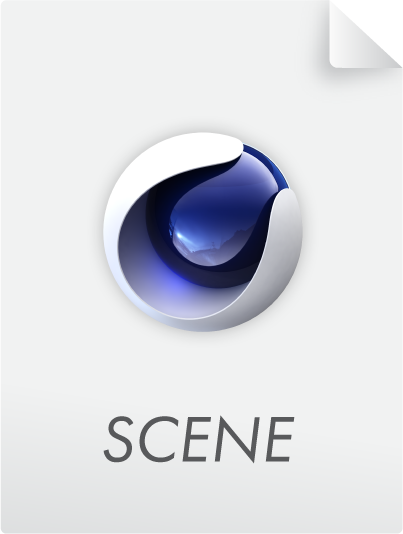
Circuitos de prueba por sección
Probar secciones del circuito puede ser especialmente útil cuando se utilizan los grupos de construcción de activos, a través de los cuales se crearán nuevas geometrías, se modificarán o, por ejemplo, se complementarán con selecciones. Imaginemos, por ejemplo, que se llevan a cabo varias etapas de selección y modelización, una tras otra. Si el resultado del circuito no cumple sus expectativas, lo normal es que empiece a solucionar qué Nodo puede estar produciendo los resultados erróneos. Esta resolución de problemas se puede acelerar drásticamente si se puede visualizar la salida de Geometría después de cada Nodo. Esto es posible con todos los Nodos que proporcionan una salida de Geometría. Estos Nodos ofrecen el comando Salida de geometría en su menú contextual (aparece tras hacer clic con el botón derecho en el Nodo). Esto hace que la salida de Geometría de este Nodo se conecte directamente a la salida de Geometría del grupo de construcción de activos. Cualquier conexión existente a esta salida se eliminará automáticamente.
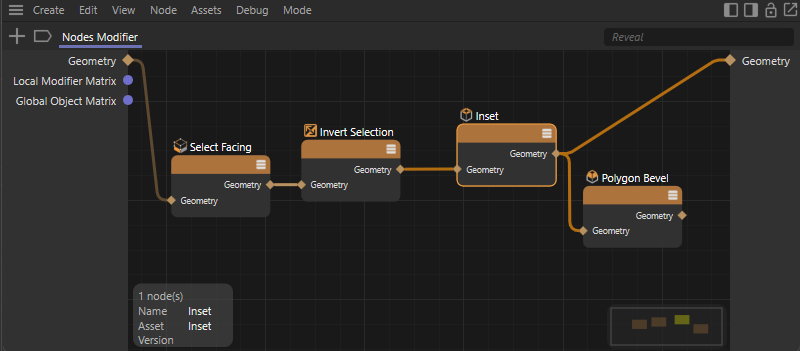 Aquí, la salida Geometría fue llamada para el Nodo Extrude inside para pasar su resultado directamente a la salida Geometría del grupo.
Aquí, la salida Geometría fue llamada para el Nodo Extrude inside para pasar su resultado directamente a la salida Geometría del grupo.
Como se puede ver en la imagen de arriba, para probar los primeros Nodos, el resultado de geometría del Nodo Extrude Immer fue reenviado directamente a la salida Geometry del grupo llamando al comando Geometry output. Si el activo ya ha sido asignado a un objeto poligonal en el Gestor de Objetos, el resultado puede visualizarse directamente en el Panel de Vista. Al llamar de nuevo la salida de Geometría, esta vez para el Nodo Bisel Polígono, se eliminará automáticamente la conexión con el Nodo Extrusión Interior y se reactivará el cálculo de todo el circuito para el cálculo de la geometría. Dado que la salida de Geometría también se puede llamar a través del acceso directo Q para un Nodo seleccionado con salida de Geometría, la conexión y eliminación de enlaces de geometría a la salida de Geometría del grupo se puede cambiar muy rápidamente.
Tenga en cuenta que la salida de Geometría sólo está disponible si se encuentra dentro de un grupo de construcción de activos o incluso un simple grupo de Nodo que tenga una salida de Geometría y si se selecciona un Nodo que proporcione una salida de Geometría. Sólo es posible procesar un único Nodo a la vez. Por lo tanto, asegúrese de que sólo se selecciona un Nodo con salida Geometría cuando utilice el acceso directo Q.
Añadir datos de usuario
Como muestra el ejemplo anterior, los Activos pueden utilizarse para crear muy rápidamente funciones que pueden utilizarse para ampliar individualmente el repertorio de funciones de modelado, por ejemplo. Sin embargo, puede resultar algo inconveniente que siempre haya que abrir primero el Editor de nodos para cambiar los parámetros. Para ello, haga doble clic en el grupo de Activos en el Gestor de objetos. Esto abre el Editor de Nodos incluso si estás trabajando sólo en el diseño por defecto de Cinema 4D, por ejemplo. En el Editor de Nodos, el valor de Inserción o de Desplazamiento del Nodo Bisel Polígono, por ejemplo, puede cambiarse directamente en los Nodos correspondientes. Sin embargo, si desea que determinados valores estén disponibles como un cuadro de diálogo en el Activo, también es posible con unos sencillos pasos. Esto significa que no es necesario abrir el Editor de Nodos y que los ajustes correspondientes pueden realizarse directamente tras seleccionar el Activo en el Gestor de Objetos a través del Gestor de Atributos normal, tal y como estás acostumbrado a hacer con otros objetos. Para ello, proceda del siguiente modo:
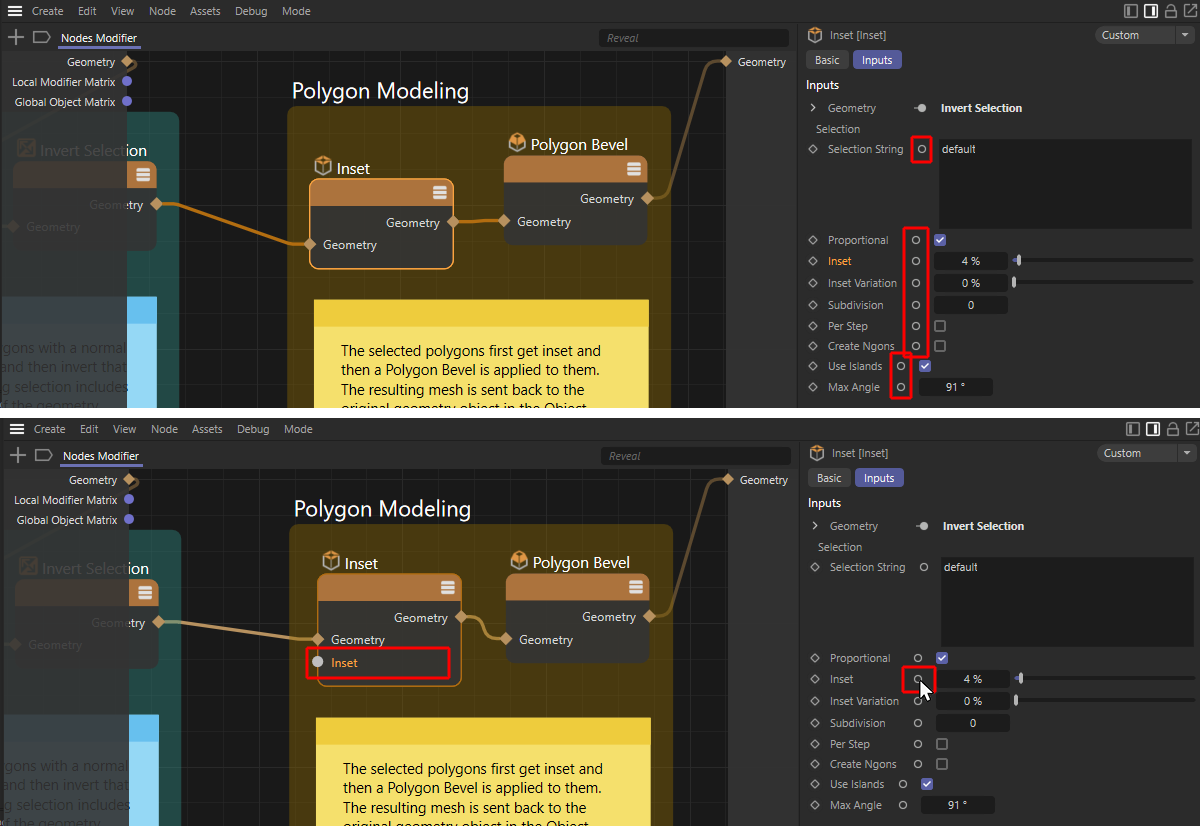 Los parámetros de Nodo que se muestran en el Gestor de Atributos pueden añadirse directamente como entradas de Nodo pulsando Ctrl sobre los círculos situados detrás de los nombres de los parámetros.
Los parámetros de Nodo que se muestran en el Gestor de Atributos pueden añadirse directamente como entradas de Nodo pulsando Ctrl sobre los círculos situados detrás de los nombres de los parámetros.
Como se muestra en rojo en la mitad superior de la figura anterior, detrás de todos los parámetros de Nodo que pueden manejarse a través del Gestor de Atributos aparecen pequeños iconos circulares. Haciendo Ctrl-clic en un círculo de este tipo, se aplica al Nodo una entrada que coincide con el parámetro. Como puede ver en la mitad inferior de la figura, hemos creado una entrada para Insertar en el Nodo Insertar aquí como ejemplo. Este parámetro es útil para operar desde fuera del Editor de Nodos y controlar la anchura de la protuberancia del objeto. Utilizando el mismo principio, también puede crear entradas de parámetros en el Nodo Bisel Polígono, por ejemplo, que también desee poner a disposición para operación externa.
La siguiente figura muestra cómo podemos ahora convertir realmente estas entradas de parámetros en Datos de Usuario. Para ello, deben crearse entradas para estos parámetros en el grupo de Construcción de Activos. Como se indica en la mitad superior de la imagen, para ello, arrastre una conexión desde la entrada Inset hasta un área vacía del Editor de nodos y suelte allí el botón izquierdo del ratón. Aparece un menú contextual en el que se selecciona el comando Añadir nueva entrada.
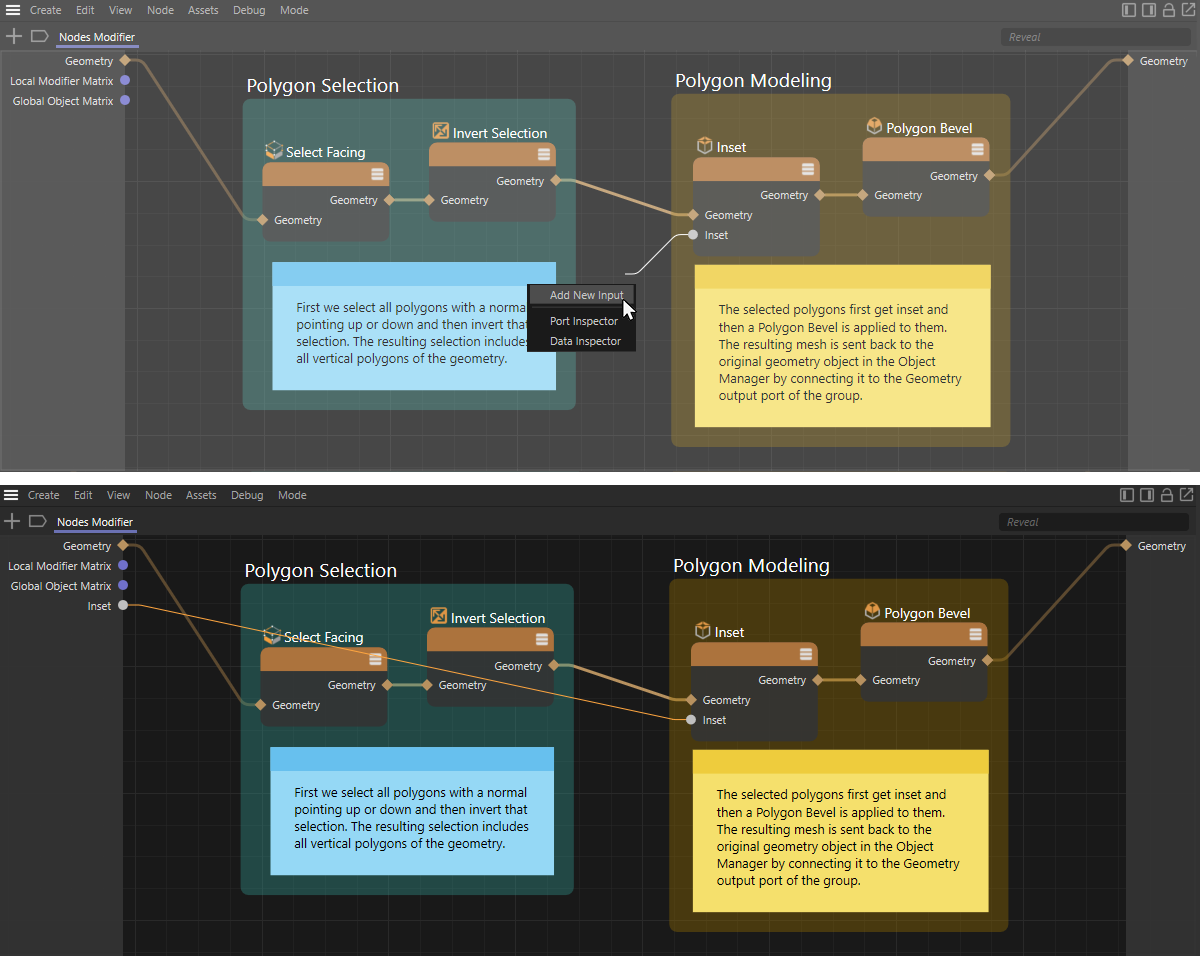 Estas imágenes muestran la adición de una nueva entrada de Datos de Usuario al grupo, basada en una entrada de Nodo existente.
Estas imágenes muestran la adición de una nueva entrada de Datos de Usuario al grupo, basada en una entrada de Nodo existente.
El resultado de esta acción es que se crea una entrada que coincide con la entrada del Nodo en el grupo de Activos y se crea automáticamente una conexión entre la entrada del Activo y la entrada del Nodo (véase la mitad inferior de la figura anterior). Dado que esta conexión pasa inevitablemente por otros Nodos, la claridad del gráfico puede mejorarse insertando Desviadores de Alambre (véase la figura siguiente). Para ello, pulse Mayús+Ctrl en una conexión. Los desviadores resultantes se pueden mover con el ratón como se desee y, por tanto, son adecuados para modelar el curso de la conexión.
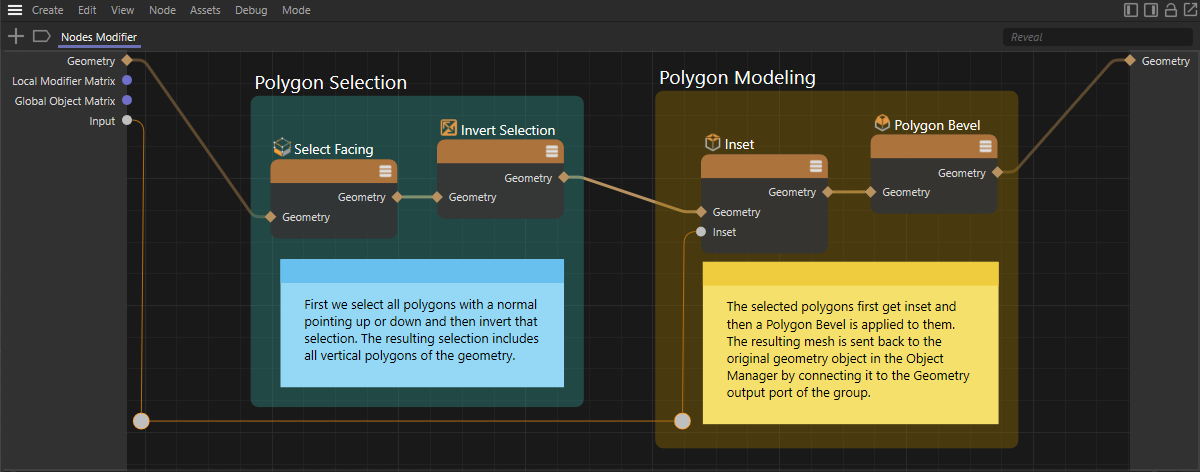 Al insertar desviadores de cable, los cursos de las conexiones pueden modelarse individualmente para evitar solapamientos con Nodos y otros elementos en el Editor de Nodos.
Al insertar desviadores de cable, los cursos de las conexiones pueden modelarse individualmente para evitar solapamientos con Nodos y otros elementos en el Editor de Nodos.
Como puede verse en la figura anterior, los desviadores de cable proporcionan más claridad en la red de nodos. Los desvíos innecesarios pueden eliminarse en cualquier momento haciendo clic sobre ellos y utilizando la tecla Supr, sin eliminar al mismo tiempo la línea de conexión que los atraviesa.
Sin embargo, como en nuestro caso se trata de una conexión a una entrada del grupo de Activos, existe otra opción para optimizar la claridad del gráfico de Nodos. Para ello, elimine de nuevo los Desvíos creados en esta conexión y arrastre el nombre Inset desde el lado de entrada del grupo de Activos izquierdo directamente al Editor de Nodos. Esto crea el llamado Nodo IO Flotante, que ahora hace que esta entrada de grupo esté directamente disponible en su lado de salida. Como se muestra en la siguiente figura, esto nos permite proporcionar el valor de Inset justo al lado del Inset Node, ahorrándonos la larga conexión a la entrada izquierda del grupo.
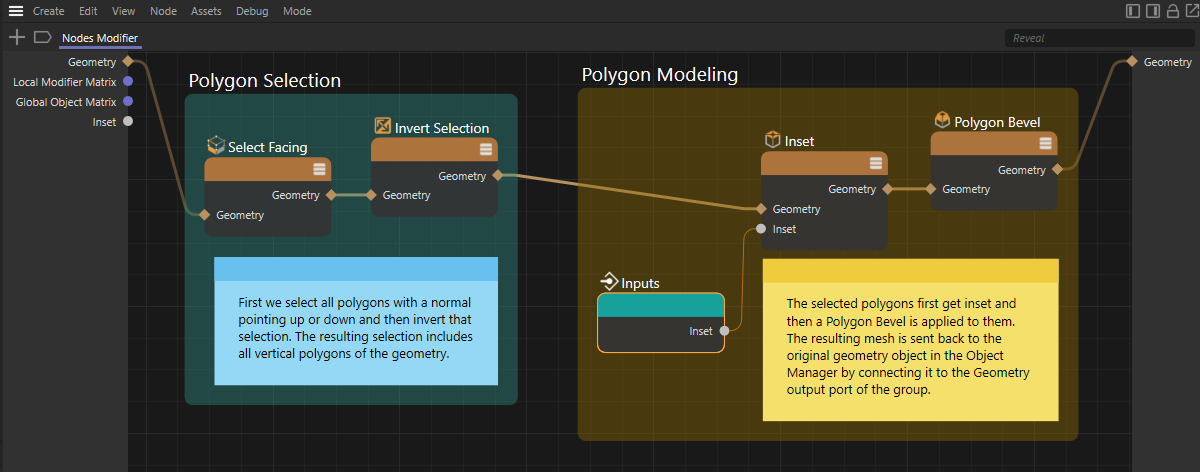 Con un Nodo IO Flotante, las entradas de un grupo pueden conectarse directamente dentro de la red.
Con un Nodo IO Flotante, las entradas de un grupo pueden conectarse directamente dentro de la red.
Si ahora hace clic en el Activo Modificador de Nodos en el Gestor de Objetos, debería obtener el valor de Inserción en el Gestor de Atributos, que ahora también puede operar allí normalmente (véase la siguiente figura).
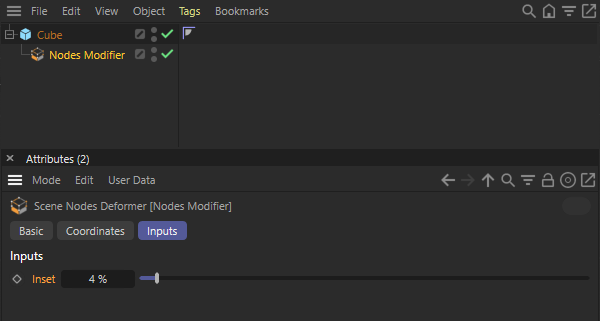 Como es habitual, las selecciones también pueden utilizarse para restringir los comandos de modelado sólo a determinadas secciones de la geometría.
Como es habitual, las selecciones también pueden utilizarse para restringir los comandos de modelado sólo a determinadas secciones de la geometría.
Otra opción para crear su propio diálogo operativo es a través de las entradas del grupo Interfaz de usuario en el Navegador de activos. Toda la información se resume en esta página de la documentación. También encontrará más ejemplos de cómo crear elementos de control individuales.
En el grupo Interfaz de usuario encontrará todos los tipos de datos y elementos de control habituales, como controles deslizantes o cuadros de opción, y podrá arrastrarlos directamente desde allí a la columna izquierda de un grupo o, por ejemplo, a un modificador Nodo. Esto tiene la ventaja de que también puede crear opciones de entrada de datos sin que los puertos correspondientes ya estén disponibles en los Nodos de su circuito. Por ejemplo, puede añadir opciones, valores numéricos o menús al cuadro de diálogo de su activo, que luego pueden evaluarse dentro del circuito o utilizarse para cálculos previos. Algunos de estos elementos operativos, como los menús desplegables, permiten utilizar un número variable de entradas. En estos casos, puede encontrar más ajustes en el Editor de recursos (véase la sección siguiente).
Uso del editor de recursos
Como se ha explicado en la sección anterior, los Datos de Usuario para los parámetros que están directamente disponibles como entradas a los Nodos pueden crearse muy fácilmente como entradas de grupo y, por lo tanto, ponerse a disposición de un usuario para su funcionamiento. En algunos casos, sin embargo, también puede ser útil ofrecer al usuario sus propios valores de funcionamiento, que luego se procesarán dentro de la red de nodos. En tales casos, utilice el Editor de recursos, que puede abrirse haciendo clic con el botón derecho del ratón en la cuadrícula del Editor de nodos y seleccionando Editar recurso... (véase la figura siguiente).
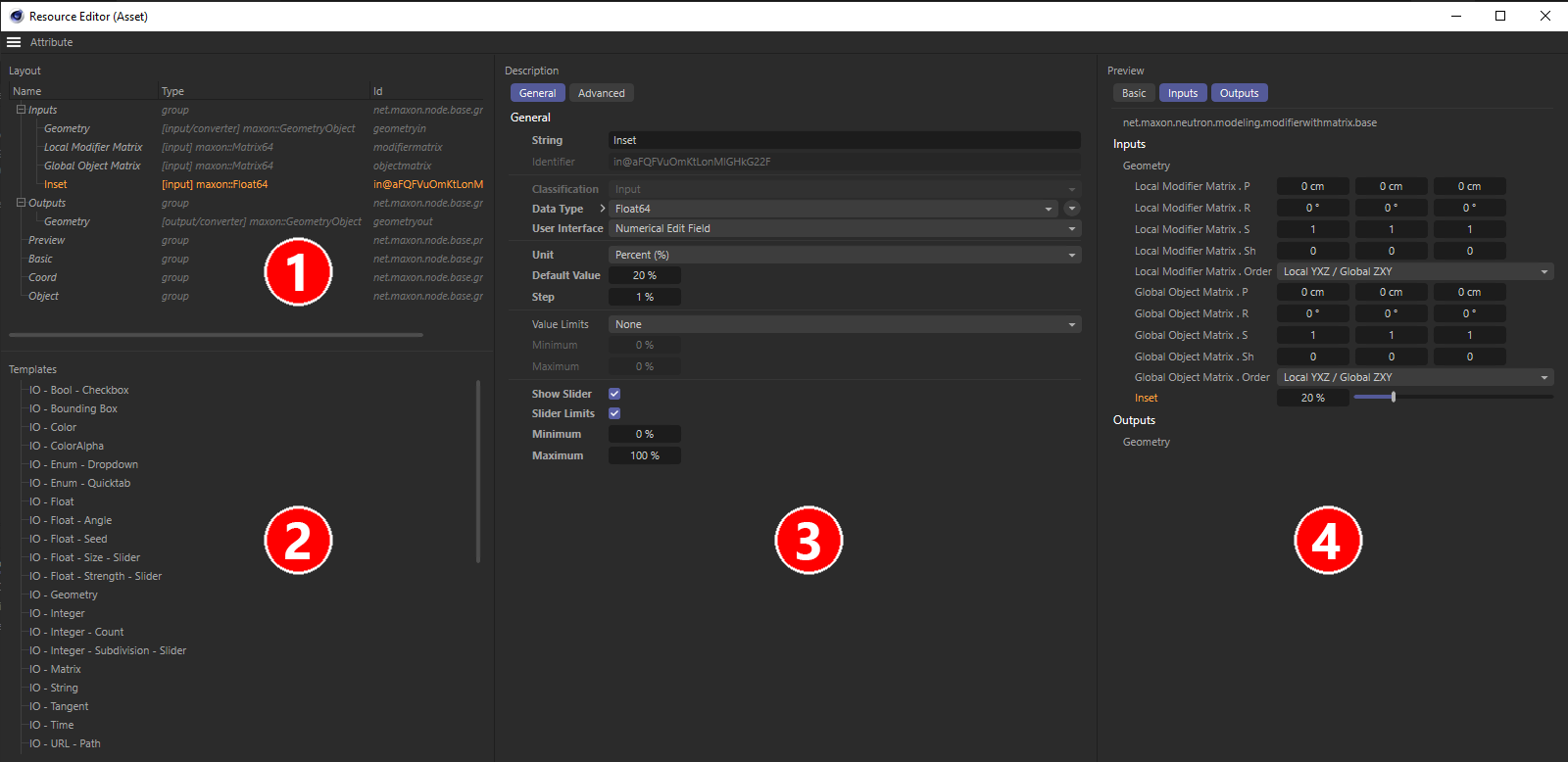 Las cuatro áreas del Editor de Recursos.
Las cuatro áreas del Editor de Recursos.
Como puede ver en la figura anterior, el Editor de Recursos ofrece cuatro áreas, que explicaremos brevemente aquí en cuanto a su función:
- Aquí puede ver todas las entradas y salidas del grupo. Si ya ha creado varias entradas siguiendo el método descrito anteriormente, puede reorganizar aquí su orden dentro del grupo Entradas como desee. Esto también afecta al orden de los parámetros tal y como aparecen en el Gestor de Atributos. Aquí también puede crear nuevas entradas propias arrastrando el tipo de datos deseado desde el área del número 2 al grupo Entradas.
- Aquí encontrará una lista de tipos de datos típicos, como Color para un campo de entrada de color, Entero para menús desplegables o entradas de valores enteros, y Flotante para valores de coma flotante. Al arrastrar el tipo de datos deseado al grupo Entradas en el dígito 1, se añade automáticamente una entrada correspondiente al grupo y, por lo tanto, también se genera un nuevo parámetro para la entrada en el Gestor de atributos. Haciendo doble clic en el nombre de un tipo de datos de la lista en el número 1, también se puede cambiar su nombre, que entonces también se utiliza como nombre para el parámetro correspondiente. Todos los ajustes relativos a las unidades, la interfaz de usuario o, por ejemplo, los límites de valor de un parámetro se realizan en el área de ajustes situada en el número 3.
También encontrará entradas para un Separador o un Grupo en la lista del número 2, que también puede arrastrar al área de Entradas del número 1, para poder estructurar también la visualización de muchos parámetros en el Gestor de Atributos. - Si se selecciona una entrada en la lista del número 1, aquí encontrará todos los ajustes correspondientes. Por ejemplo, aquí se puede limitar el rango de valores admisible para las entradas, activar una unidad para los valores numéricos o especificar un valor preestablecido.
- Esta área está pensada sólo como una vista previa y le muestra la representación de los valores de Entrada tal y como los vería un usuario en el Gestor de Atributos. Puede utilizarse, por ejemplo, para comprobar las interfaces de usuario o la unidad utilizada para un valor numérico.
Una vez que haya añadido o modificado las entradas del grupo Entradas en el Editor de recursos, sólo tiene que volver a cerrarlo. El cambio se aplicará automáticamente y podrá proceder a arrastrar nuevas conexiones desde estas entradas directamente en el Editor de Nodos.
En esta página encontrará descripciones detalladas de todos los tipos de datos que pueden utilizarse como datos de usuario, así como ejemplos de uso del Editor de Recursos.